Problemet "språklinjen mangler fra oppgavelinjen" er et vanlig problem på alle Windows-versjoner. I de fleste tilfeller har språklinjen forsvunnet fra oppgavelinjen etter en Windows-oppdatering eller etter oppgradering av Windows til en nyere versjon.

Denne gangen har språklinjen forsvunnet etter oppgradering av en Windows 8.1-basert datamaskin til Windows 10. For å løse dette problemet først, dobbeltsjekket jeg at språklinjen allerede er aktivert fra språkalternativene i kontrollpanelet (Metode-1) og så fortsatte jeg med å bruke et registerhack og problemet ble løst (Metode-2).
I denne opplæringen finner du detaljert instruksjon om hvordan du fikser "språklinjen mangler fra oppgavelinjen"-problemet på Windows 10, 8.1, 8, 7 og Vista.
Slik fikser du: Språklinjen har forsvunnet på Windows 10/8/7/Vista.
Metode 1. Aktiver språklinjen i kontrollpanelet.
Metode 2. Aktiver språklinjen ved å bruke registeret.
Metode 1. Aktiver språklinjen fra kontrollpanelet.
Sørg først for at språklinjen er aktivert.* For å gjøre det:
* Legge merke til: Husk at språklinjen ikke vises hvis du ikke har installert mer enn ett inndataspråk på systemet.
- Relatert artikkel:Slik legger du til et annet språk i Windows 10 eller 8-8.1
1. Naviger til Windows Kontrollpanel.
- I Windows 7 eller Vista:
- Klikk Start > Kontrollpanel.
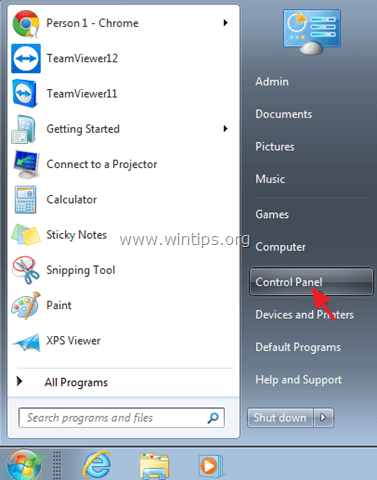
- I Windows 10 eller 8, 8.1:
- Høyreklikk på Start Meny
 og velg Kontrollpanel.
og velg Kontrollpanel.
- Høyreklikk på Start Meny

2. Endre Se etter: til Små ikoner.

3. Plukke ut Region og språk. *
*Inn Windows 10, plukke ut Språk og fortsett her.
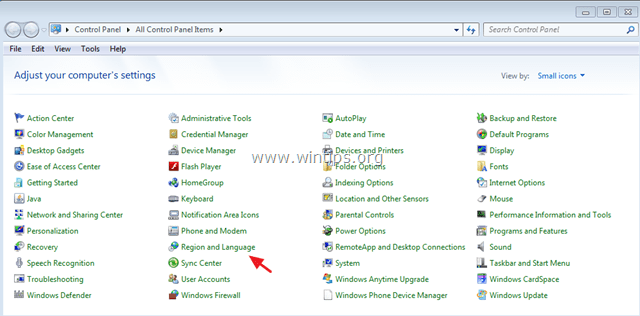
4A. Windows 7 & Vista: Velg Tastatur og språk fanen og klikk Bytt tastatur.
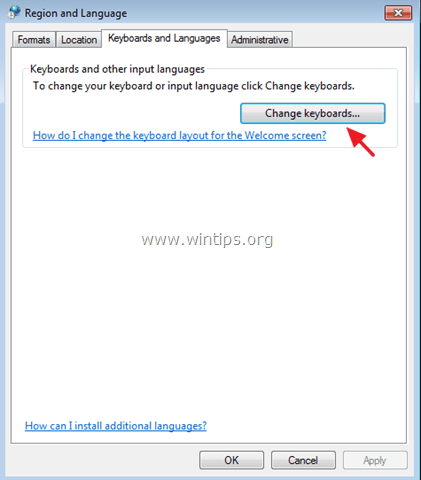
- Velg deretter Språklinje fanen og sørg for at "Dokket i oppgavelinjen"alternativet er sjekket.
- Klikk OK å gå ut. Hvis språklinjen fortsatt mangler, fortsett til Metode-2.
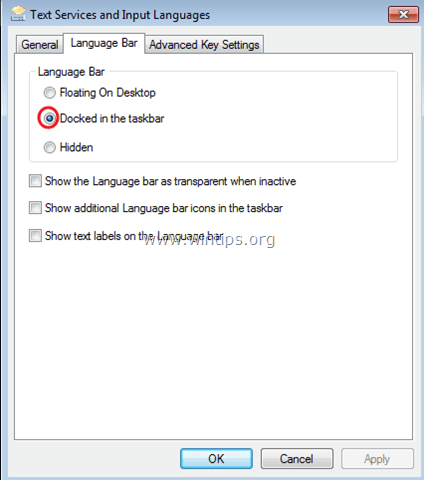
4B.Windows 10, 8.1 & 8
- Klikk Avanserte innstillinger.
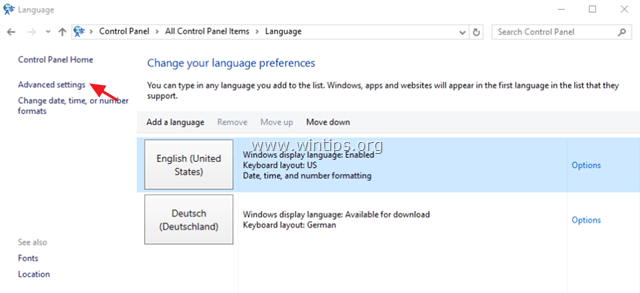
- Undersøk "Bruk språklinjen på skrivebordet når den er tilgjengelig" og klikk deretter Alternativer.
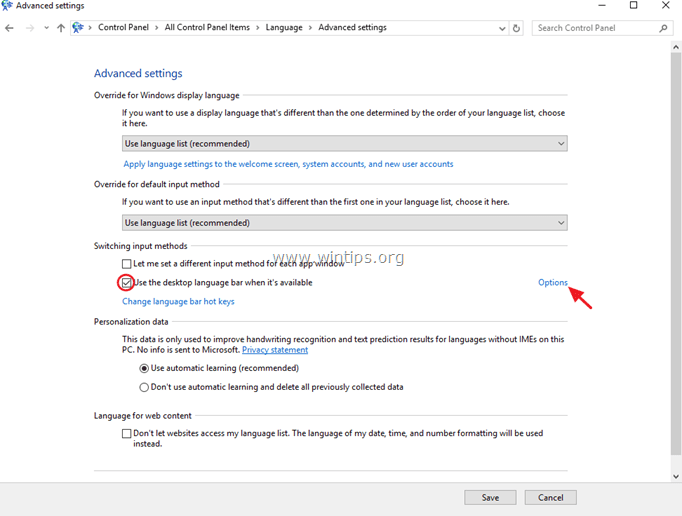
- Pass på at "Dokket i oppgavelinjen"alternativet er sjekket og klikk deretter OK. Hvis språket fortsatt mangler, fortsett til Metode-2.
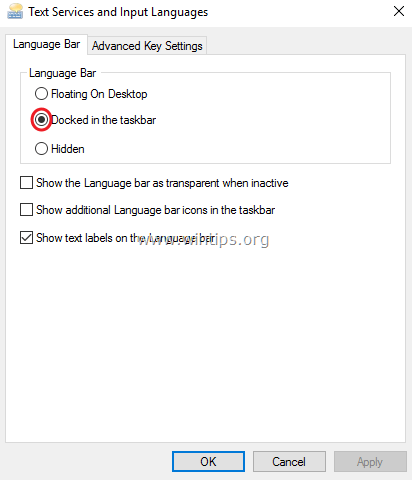
Metode 2. Aktiver språklinjen ved å bruke registeret.
Viktig: For forebyggende formål må du alltid opprette et gjenopprettingspunkt før du endrer registret. Hvis noe går galt etter registerendring, gjenopprett systemet til dette gjenopprettingspunktet.
- Slik oppretter du et gjenopprettingspunkt:
en. Type Opprett et gjenopprettingspunkt i søkefeltet og klikk deretter på resultatet.

b. Klikk deretter på Skape for å umiddelbart opprette et gjenopprettingspunkt.

Slik aktiverer du språklinjen gjennom registeret:
1. Åpne Windows Registerredigering. Å gjøre det:
1. trykk Windows + R tastene for å laste inn Løpe dialogboks.
2. Type regedit og trykk Tast inn.

2. Naviger til denne tasten i venstre rute:
HKEY_LOCAL_MACHINE\SOFTWARE\Microsoft\Windows\CurrentVersion\Run
3. Høyreklikk på en tom plass i høyre rute og velg Ny > Strengverdi.
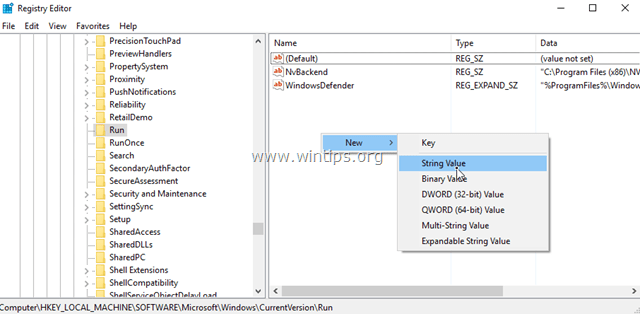
4. Gi ved den nye verdien navnet: CTFMON.
5. Dobbeltklikk på den nyopprettede verdien og ved verdidataboksen, skriv inn:
- C:\Windows\System32\ctfmon.exe
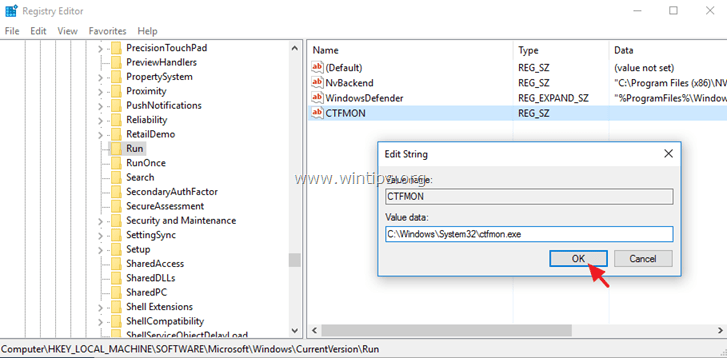
6. Klikk OK og lukk deretter Registerredigering.
7. Omstart datamaskinen din og du er ferdig!
Det er det! Gi meg beskjed om denne veiledningen har hjulpet deg ved å legge igjen en kommentar om opplevelsen din. Lik og del denne veiledningen for å hjelpe andre.
fantastisk~~!!! Jeg hadde 3~5 år kan ikke endre språklinjen min, etter å ha fulgt den andre guiden, endelig min pc tilgjengelig for å vise språklinjen.
Problemet er løst.
Men etter noen dager returnerer den det samme problemet tilfeldig.
VENNLIGST, JEG TRENGER EN ENDELIG LØSNING FOR DETTE TUTTE PROBLEMET.
VENNLIGST HJELP MEG.
JEG MÅ VITE ÅRSAKEN TIL DETTE TUMME PROBLEMET.
HILSEN
Registerreparasjonen fikk språkverktøylinjen tilbake til oppgavelinjen min. Takk for de veldig klare instruksjonene. I mellomtiden har jeg lært snarveien, som er venstre Alt + Shift. Å sjekke de kjørende prosessene i oppgavebehandlingen viser at ctfmon.exe (CTF Loader) kjører nå, mens det før reparasjonen ikke ble sett i prosesslisten.
Tusen takk. Jeg brukte dager på å prøve å forynge IME etter at den plutselig forsvant etter en Windows-oppdatering. Jeg var nølende med å bruke registerendringen, men de klare instruksjonene dine var enkle å følge og DET fungerte perfekt!